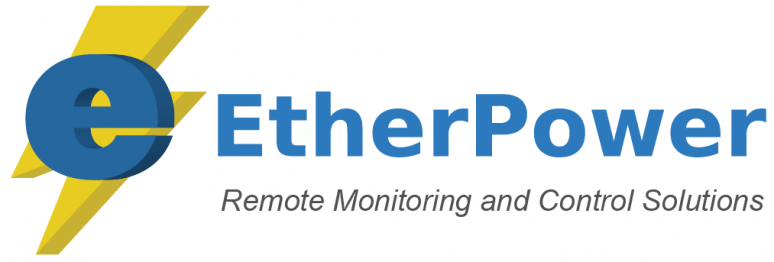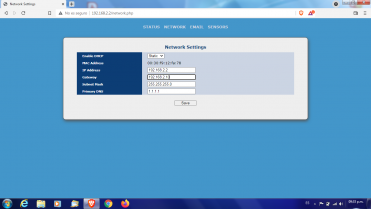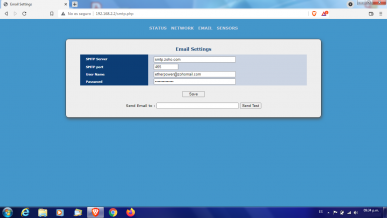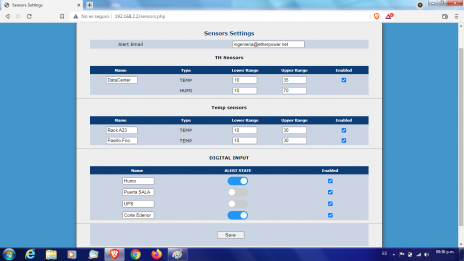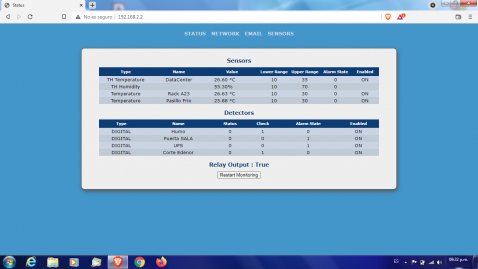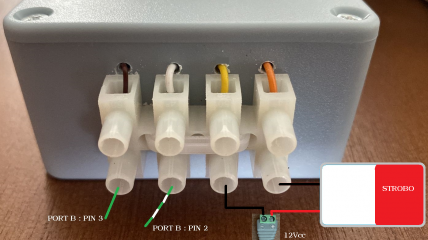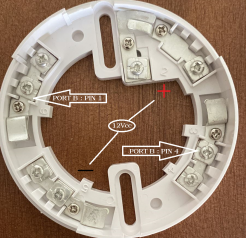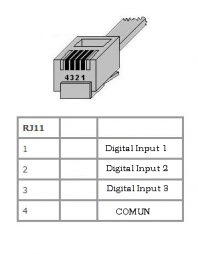Guía de Configuración SUN-22N Versión 2022
La configuración del equipo SUN-22N es muy sencilla y en pocos minutos queda listo para usar. Recuerde que la configuración depende de los sensores y detectores que adquirió al momento de la compra. Por ejemplo , si compró el equipo SUN-22N sólo con 1 sensor de Temperatura , debe habilitar únicamente ese sensor y el resto deben quedar deshabilitados para el correcto funcionamiento del equipo.
1) Configuración de Red
Por defecto el equipo viene con la siguiente configuración de fábrica :
IP: 192.168.2.2 Máscara de red: 255.255.255.0 Gateway: 192.168.2.10 DNS: 1.1.1.1
Conecte el equipo a su fuente de alimentación USB y con un cable de red conecte el puerto Ethernet al switch o a una PC. Coloque en la PC una dirección de red para poder acceder a la interfaz web del equipo ; por ejemplo 192.168.2.1 máscara 255.255.255.0
Abra un navegador web en su máquina y escriba la dirección del equipo ( 192.168.2.2 ) .Ingrese a la solapa NETWORK para verificar que los datos de red sean correctos , o cámbielos para adaptarlos a su red. Si realiza cambios recuerde siempre presionar SAVE y esperar unos segundos a que el equipo se reinicie.
2) Configuración del servidor SMTP para envío de Alertas por Email
Ingrese a la solapa EMAIL y coloque los datos del servidor SMTP :
El equipo SUN22N está preconfigurado para trabajar con el servicio gratuito de Zoho mail. Por lo que debe crear una cuenta en https://www.zoho.com/mail/ . Esto a los efectos de utilizar el SMTP gratuito. La cuenta de mail de destino de las alertas puede ser cualquiera, y se configura en la solapa sensors.
DATOS A COMPLETAR : 1) smtp.zoho.com 2) puerto 465 3) suemail@zohomail.com 4) supassword
Presione SAVE para grabar en memoria los datos ingresados.
3) Configuración de los Sensores y Detectores
Ingrese a la solapa SENSORS
Coloque en el primer campo el destino de correo en donde requiere recibir las alertas por mail de los eventos .
Ahora debe habilitar los sensores ( temperatura y humedad y/o temperatura ) y detectores ( DIGITAL INPUTS ) según corresponda.
Si adquirió un sensor doble de temperatura/humedad , coloque un nombre al mismo y los límites superior e inferior ( si el equipo registra un valor fuera de esos límites, enviará la alerta por Email. Recuerde tildar el sensor en Enabled para que quede habilitado, y presionar SAVE.
En el caso de tener sensores de temperatura ( 1 o 2 ) coloque el nombre al mismo y los límites máximo y mínimo; tilde Enabled en 1 o en los 2 sensores según corresponda y presione SAVE.
En el caso de los detectores , hay detectores que poseen salida NA ( normal abierta ) o NC ( normal cerrada ) . Coloque el selector en encendido ( azul ) para el caso de tratarse de un detector con salida NA y en apagado ( gris ) si se trata de un detector con salida NC.
En la imagen , el equipo posee 4 detectores , el primero es un detector de humo ( conectado en la entrada digital 1 ) y posee salida NA, por eso queda encendido . En este caso el sistema enviará una alerta cuando la entrada digital pase de abierta a cerrada. Recuerde tildar la/las entradas digitales que correspondan según los detectores adquiridos y presionar SAVE.
Cada entrada digital hace referencia a un detector, para identificarlo en la pantalla de monitoreo y en los emails de alerta, recuerde colocarle el nombre en el campo Name. Ej : coloque " Puerta A " en el primer campo si posee un detector de puerta conectado en la entrada digital 1.
4) Monitoreo de variables online
En la solapa STATUS podrá ver los valores que está registrando el equipo como así también si alguno de los sensores y detectores está en estado de alerta.
De haber enviado emails de prueba debe reactivar el monitoreo presionando una sola vez el botón Restart Monitoring y aguar unos segundos a que el equipo reinicie el monitoreo de los sensores y detectores.
SALIDA DE RELAY :
Si adquirió el equipo con salida de Relay ( OPCIONAL ) , puede ver cuando se activa el mismo en la parte inferior de la pantalla como Relay Output : True . El relay pasa a False o desactivado cuando todas las variables se encuentran dentro de los parámetros normales.
La salida de Relay se utiliza por lo general para una alerta sonora o lumínica local ( Strobo ).
Para los modelos con salida de Relay, debe conectar el módulo de Relay ( Gabinete color Gris ) al PORT B utilizando el cable y Ficha RJ11 provista. Los cables que se conectan a la bornera BLANCA del módulo de Relay son el Verde y Blanco/Verde respetando su ubicación, como se ve en la figura debajo. Luego los otros 2 bornes del módulo de Relay actúan como llave de potencia para abrir y cerrar el circuito del Strobo.
El Strobo se alimenta con 12Vcc, utilice siempre los eliminadores/fuentes de alimentación que entrega ETHERPOWER.
Los detectores de inundación, de movimiento y de humo también trabajan con 12Vcc. En el caso de poseer varios detectores de 12Vcc, se entrega una fuente de mayor corriente y los mismos se conectan en paralelo.
Conexión de las entradas digitales ( DETECTORES ) y Salida Relay :
Los Sensores ( Temperatura/Humedad ) se conectan en el PUERTO A ( ficha RJ11 ) .
Los Detectores (puerta / humo / agua / corte eléctrico, etc.) poseen una salida NA o NC dependiendo del modelo, y se conectan en el PUERTO B ( ficha RJ11 ) de la siguiente forma:
El pin 1 corresponde a la entrada digital 1
El pin 2 corresponde a la entrada digital 2, o al RELEVADOR según el modelo,
El pin 3 corresponde a la entrada digital 3, o al RELEVADOR según el modelo.
El pin 4 es el común a todas las entradas.
Por ejemplo : Si posee un detector de inundación, o un detector de humo ( salida NA ), y lo quiere ver en la entrada digital 1 , conecta uno de sus cables de salida al pin1 ( Blanco/Naranja) y el otro al pin 4 ( Naranja )
Si además posee un Módulo de Relay ( modelo con salida de Relevador ) lo debe conectar al PORT B entre el pin 2 (Blanco/Verde), y el 3 (Verde) de la ficha RJ11 - Debe en este caso respetar el orden de estos 2 colores en la bornera del Relevador como indica la figura.
Importante : El módulo de Relay se alimenta con 5Vcc - Utilice la fuente de 5Vcc provista - No confunda con la de 12Vcc que se utiliza para los detectores de HUMO, MOVIMIENTO, INUNDACION.